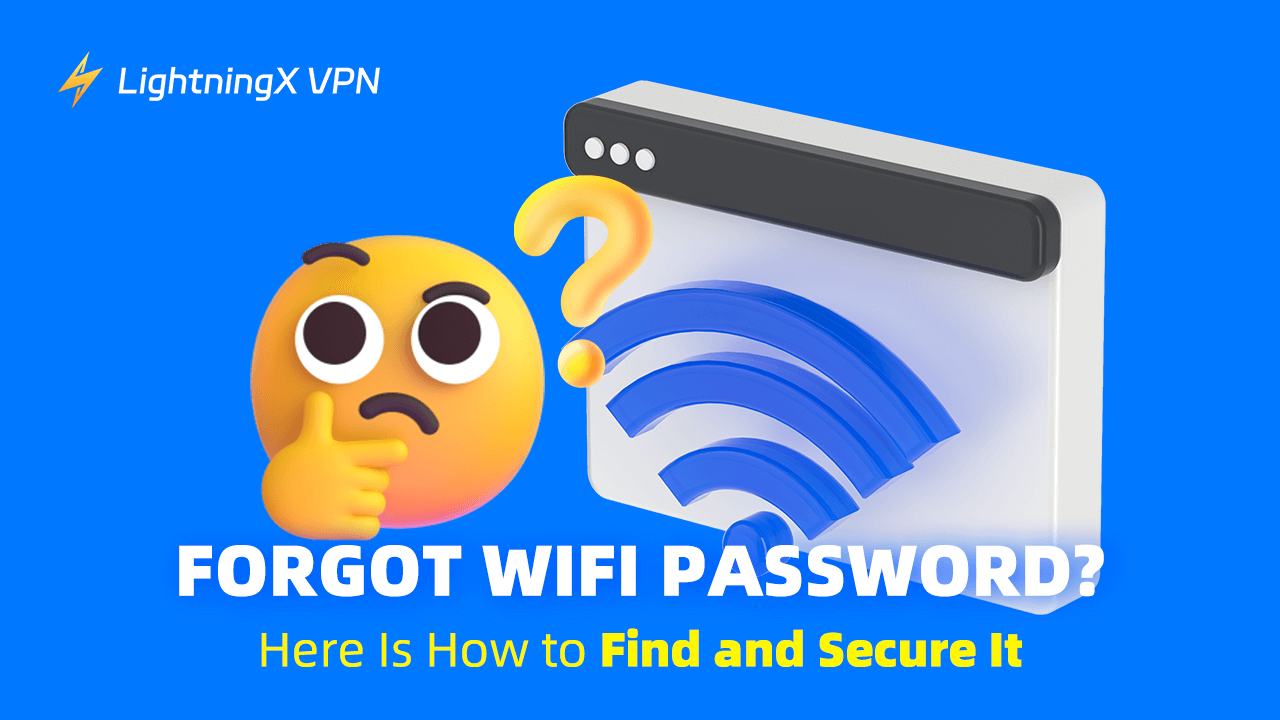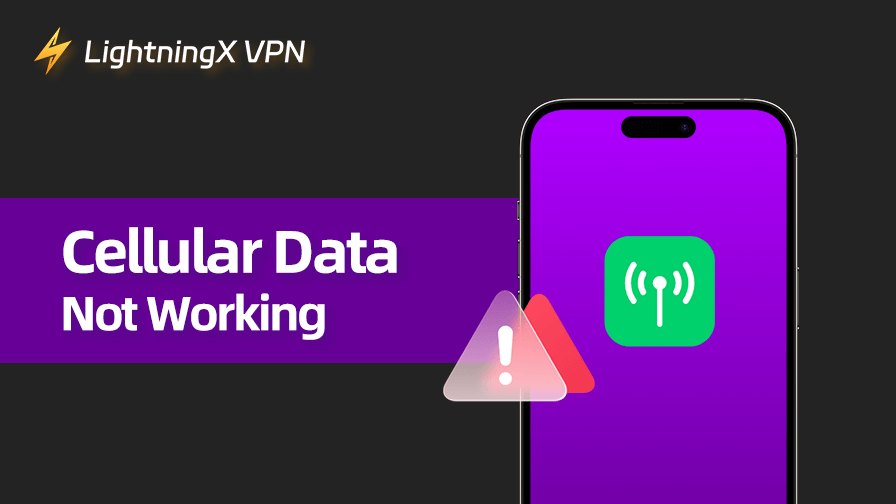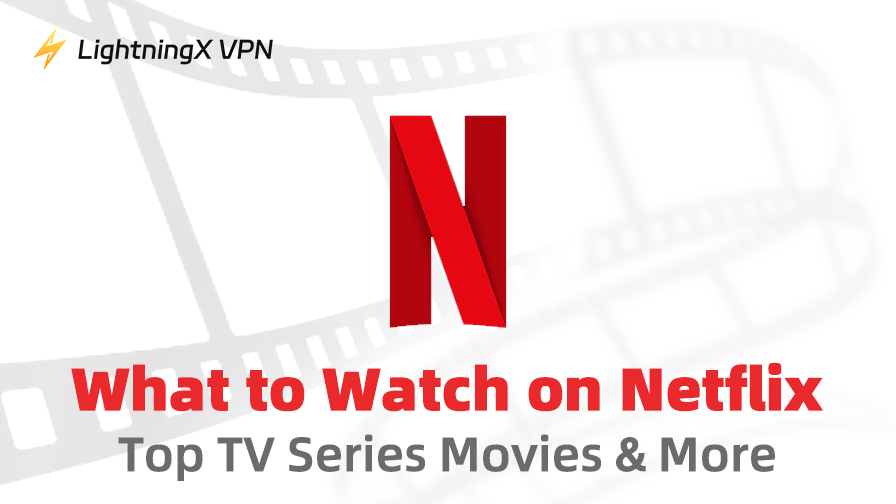La contraseña del WiFi es crucial. Siempre la ingresamos y presionamos el botón de conexión automática. Resulta que probablemente no recordamos muy bien la contraseña. Normalmente, esto no afecta tu vida diaria. Sin embargo, si compras una nueva computadora portátil, deberás escribir la contraseña para conectarte a la red.
En ese momento, te darás cuenta: Ups, esto podría causar algunos problemas. No te preocupes. Aquí aclararemos por qué las personas olvidan sus contraseñas del WiFi y ayudaremos a los lectores a encontrarla nuevamente. Para evitar una situación incómoda como esta, también proporcionamos algunos consejos efectivos.
¿Por qué podrías olvidar tu contraseña del WiFi?
Podrías pensar que simplemente la olvidaste, sin ninguna razón especial. Bueno, si reconoces las siguientes razones posibles, aún puedes tomar algunas medidas para evitarlo.
- Reinicio del router: A veces, reiniciar tu router puede solucionar algunos problemas de conectividad. Si lo configuras en la configuración de fábrica, la contraseña del WiFi podría cambiar.
- Contraseña predeterminada: Es posible que no hayas cambiado tu propia contraseña después de comprar el router. Las contraseñas predeterminadas siempre son aleatorias, lo que las hace difíciles de recordar.
- Cambiarla demasiadas veces: Puede que hayas leído algunos artículos que te aconsejan cambiar tu contraseña del WiFi regularmente. Es un buen consejo, varios meses o un año es tiempo suficiente.
- Olvidar guardar tus contraseñas: Cuando te das cuenta de que olvidaste la contraseña del Wi-Fi, ya es tarde. Puedes anotarla de antemano o usar herramientas de gestión de contraseñas.
- Tu contraseña del WiFi es demasiado larga o compleja: En efecto, una contraseña simple podría ser fácilmente adivinada. Es mejor establecer una contraseña fuerte. Sin embargo, esto no significa que debas establecer una contraseña aleatoria sin ningún patrón. Cuando intentes recordarla, podrías no encontrar ninguna pista.
¿Cómo encontrar tu contraseña del WiFi?
Tu primer intento es tratar de recordar algún detalle sobre la contraseña. Si usaste información privada como fechas de cumpleaños, debería ser fácil de adivinar.
Después de conectarte a la red, necesitas cambiarla por una más segura para evitar posibles rastreos o hackeos. No te preocupes si no puedes recordar la contraseña. Presentamos tres soluciones para encontrarla de nuevo.
Método 1: Revisa tu router
Para las contraseñas de WiFi predeterminadas, esta es la forma más fácil. Solo tienes que revisar la etiqueta del router. Puede estar en la parte trasera de tu router. Busca palabras o frases como “contraseña del WiFi” o “contraseña predeterminada”.
Por otro lado, también puedes acceder a la página de administración del router para encontrar la contraseña cambiada. Para comenzar, necesitas encontrar tu dirección IP. Luego, ve a un navegador y escríbela en la barra de búsqueda. Ingresa el nombre de usuario y la contraseña para iniciar sesión. Puede que estén en la etiqueta de tu router.
Si no, puedes buscar directamente las credenciales de inicio de sesión predeterminadas de la misma marca. Después de iniciar sesión con éxito, ubica la sección “WiFi” o “Inalámbrico”, y podrás encontrar la contraseña del WiFi olvidada.
Método 2: Revisa tus dispositivos
Si olvidaste tu contraseña del WiFi, todavía se puede encontrar en varios dispositivos.
Windows: Haz clic en el ícono de WiFi en la barra de tareas inferior y haz clic derecho en el botón “WLAN”. Podrás ir a la configuración de “Red e Internet”. O puedes ir directamente a la configuración. Encuentra “Estado” en la barra lateral izquierda y presiona “Cambiar opciones de adaptador”.
Haz clic derecho en tu WiFi y selecciona “Estado”. Ve a “Propiedades inalámbricas” y haz clic en la pestaña “Seguridad”. Verás información detallada sobre tu red WiFi. Presiona “Mostrar caracteres” y ahora ya sabes la contraseña.
Mac: Puedes usar la búsqueda de Spotlight y escribir “Acceso a llaveros” para abrir esta aplicación. Además, puedes ir a Finder>Aplicaciones>Utilidades para encontrarla. Luego, puedes ingresar tu SSID en la barra de búsqueda y hacer doble clic en él.
En esta nueva ventana, presiona “Mostrar contraseña” y se mostrará directamente. Ingresa el nombre de usuario y la contraseña de administrador de tu Mac si es necesario.
Método 3: Usa buscadores de contraseñas del WiFi
Puedes descargar un buscador de contraseñas de WiFi. Generalmente, solo necesitas presionar el botón de escanear, y mostrará automáticamente las contraseñas de las redes WiFi cercanas y otra información relacionada.
Por ejemplo, también podrás ver el tipo de seguridad, la intensidad de la señal o la calidad. Ten cuidado, ya que un buscador de contraseñas del WiFi poco confiable podría usar esto para amenazar tu seguridad en línea.
Consejo:
Puedes usar LightningX VPN mientras lo usas. Puede cifrar todo tu tráfico y ocultar la dirección IP incluso cuando te conectas a redes WiFi públicas. Todas tus actividades en línea son casi anónimas.
Además, LightningX VPN puede ayudarte a desbloquear sitios web prohibidos y descargar aplicaciones no disponibles. Puedes disfrutar de servicios de streaming sin latencia.
Consejos para proteger tu contraseña del WiFi
Después de recuperar tu contraseña, también debes tomar algunas medidas para administrarla y protegerla.
- Ten cuidado al compartir tu contraseña con otros. En lugar de mostrar tu contraseña directamente, puedes usar un código QR o crear una red de invitados para los visitantes.
- Es mejor no usar las mismas contraseñas. De lo contrario, una vez que los hackers rastreen tus contraseñas, pueden atacar tus otros dispositivos.
- Muchos usuarios olvidaron su contraseña del WiFi después de cambiar la configuración de su router. Debes anotarla o colocar una etiqueta en el router para recordarla.
- Además, también puedes descargar un administrador de contraseñas del WiFi desde Google Play o la App Store. No importa cuántos dispositivos tengas, puede ayudarte a almacenar y gestionar la contraseña de manera efectiva.
Conclusión
En este blog, enumeramos las razones por las que olvidaste tu contraseña del Wi-Fi y también proporcionamos tres métodos para encontrarla. Esperamos que esto te ayude a resolver el problema. Ahora disfruta de tu conexión estable y trata de no olvidarla de nuevo